Surveillance par Capture d'Écran
Suivez les progrès de travail des membres de votre espace de travail grâce à la surveillance par capture d'écran. Configurez le traqueur pour prendre automatiquement des captures d'écran des employés et donnez-vous des informations détaillées sur ce que fait votre équipe au travail. Utilisez la surveillance des captures d'écran pour assurer la productivité du personnel et aider votre équipe à éviter les distractions.
Aucune carte de crédit Annulez à tout moment
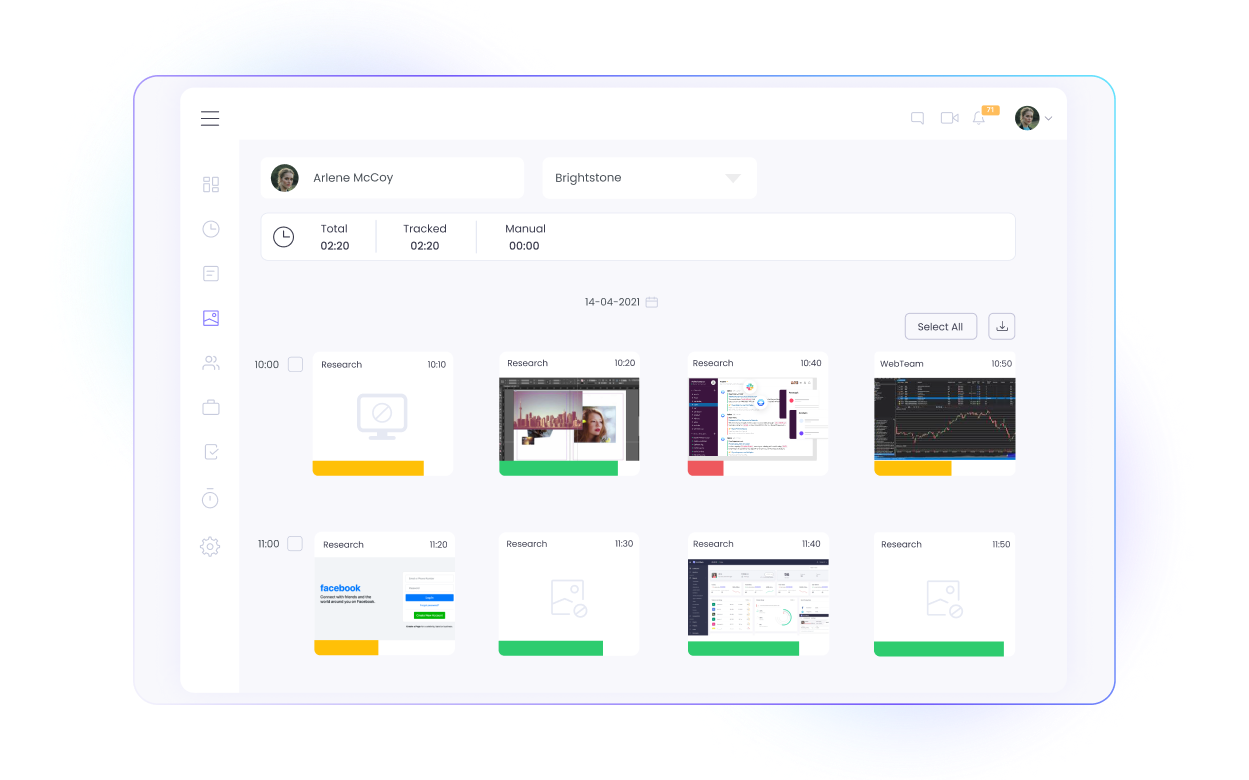
Suivi du Temps avec Surveillance par Capture d'Écran
Surveillez le processus de travail en temps réel avec la surveillance par capture d'écran.
Suivez les heures de travail avec des captures d'écran
Enregistrez les niveaux d'activité des employés
Surveillez l'utilisation des applications et du web pendant le travail
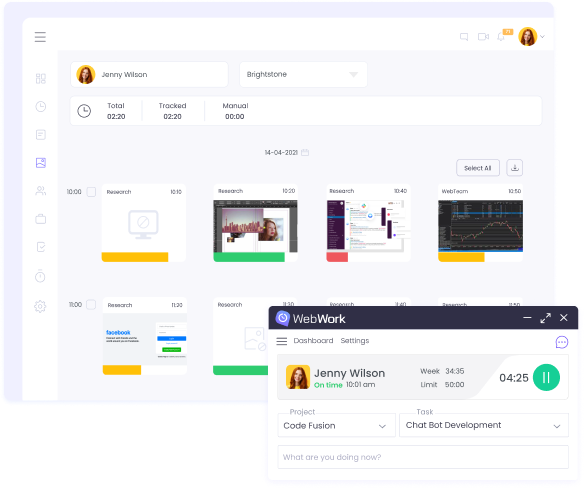
Suivez les Progrès avec des Captures d'Écran Automatisées
Pendant que vos employés travaillent, le traqueur prend automatiquement des captures d'écran de leurs écrans. En plus de la surveillance par capture d'écran, vous pouvez également voir :
pourcentage de niveau d'activité
nombre de clics de souris, défilements et frappes
fuseau horaire
type de système d'exploitation
adresse IP
Enhanced Encryption for Screenshot Safety
To ensure the highest standards of keeping your screenshots secure, we have developed our own multi-step encryption system.
1. First, each screenshot file is assigned a unique token. This token is your data's personal bodyguard, ensuring each screenshot is shielded with its own layer of top-tier security, making unauthorized access nearly impossible.
2. Then, each screenshot is secured with industry-standard encryption. This step guarantees that your sensitive information remains protected both in storage and during transmission.

Découvrez les Modes de Capture d'Écran pour Tous les Cas
La surveillance par capture d'écran vous donne un contrôle total sur le niveau de transparence au travail. Voyez ce sur quoi vos employés travaillent en détail, utilisez des captures d'écran floutées ou désactivez-les pour préserver la confidentialité.
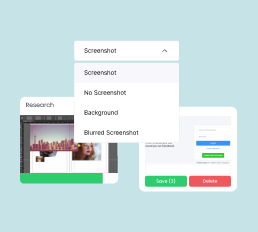
Capture d'Écran
Utilisez le Mode Capture d'Écran pour obtenir des captures des écrans de votre personnel à la fréquence que vous définissez. Vous pouvez choisir de recevoir de une à dix captures d'écran sur un intervalle de 10 minutes.
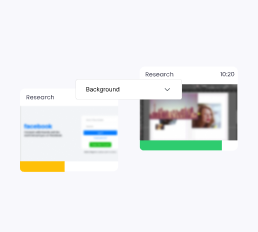
Arrière-Plan
Lorsque le mode Capture ou Flou est activé, les membres de l'espace de travail seront notifiés à chaque capture d'écran. Avec le mode Arrière-Plan activé, les captures se font sans les notifier ni les perturber.
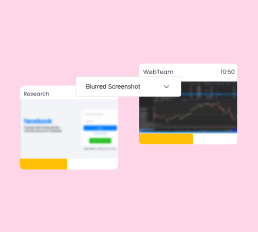
Capture d'Écran Floutée
Choisissez le Mode Flouté si vous souhaitez une preuve de travail tout en préservant la confidentialité. Ce mode est idéal pour maintenir une certaine confiance avec vos membres d'équipe.
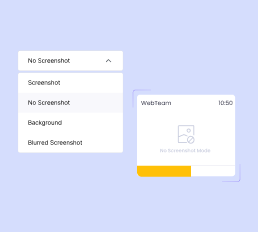
Pas de Capture d'Écran
Pour les projets, tâches, et cas qui ne nécessitent pas de preuve de travail, vous pouvez désactiver les captures d'écran. Le traqueur continuera de surveiller les niveaux d'activité et l'utilisation des applications et du web sauf si désactivé.
Améliorez la Surveillance par Capture d'Écran avec Plus de Fonctionnalités
Améliorez vos efforts de surveillance des captures d'écran avec des fonctionnalités supplémentaires.
Surveillance de la Présence
Consultez les heures de début et de fin de chaque employé pour savoir qui part tôt et qui arrive en retard.
Accédez à la Surveillance de la Présence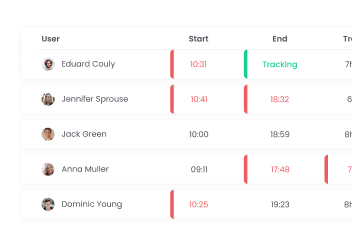
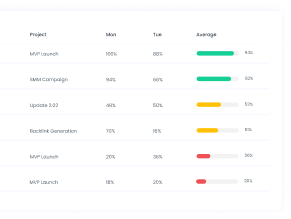
Surveillance du Niveau d'Activité
Surveillez l'activité de chaque membre de l'espace de travail pendant les heures de travail en fonction de l'utilisation du clavier et de la souris.
Accédez à la Surveillance du Niveau d'ActivitéSurveillance de l'Utilisation des Applications et du Web
Consultez les applications et sites web visités par chaque employé comme indicateur de productivité.
Accédez à la Surveillance des Applications et du Web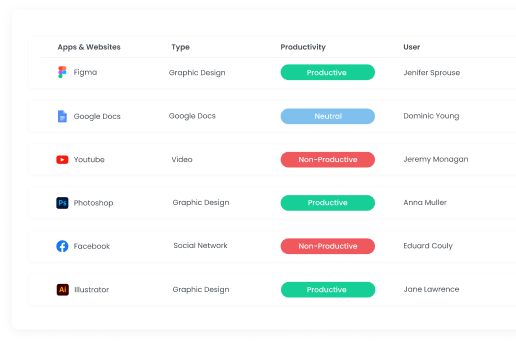
Nos Clients et Utilisateurs Nous Adorent
Et c'est ce qui nous motive
Utilisateur AppSumo
“L'un des meilleurs traqueurs de temps disponibles.
WebWork Tracker est excellent dans l'ensemble. Le suivi des paies est précis, les captures d'écran sont utiles, le traqueur d'activité est informatif, et les paies sont organisées. Je le recommande vivement si vous avez quelqu'un dans votre équipe qui a besoin d'un suivi de temps avec capture d'écran.”
Zain Ali Jamil
“Une très bonne application de traqueur de temps avec gestion de projets et suivi d'activité en temps réel.
Je suis généralement hors du bureau et WebWork Tracker m'aide beaucoup à suivre les heures de travail de mes employés. J'aime beaucoup la fonction en temps réel qui me permet de voir qui travaille actuellement. La raison pour laquelle je recommande WebWork Tracker est qu'il dispose d'un outil de gestion de projet et que nous pouvons également intégrer d'autres outils de gestion de projet.”
FAQ
Quels sont les avantages d'utiliser un logiciel de suivi de temps avec captures d'écran?
La surveillance par capture d'écran offre des informations détaillées sur le processus de travail des employés. Ellle offre également une transparence sur l'avancement des projets à toutes les étapes.
Qui a accès aux captures d'écran?
Les Chefs de Projet, Managers d'Équipe, et Visionneurs de Projets peuvent accéder aux captures d'écran des membres qui leur sont assignés. Les employés peuvent uniquement accéder à leurs propres captures s'ils ont la permission.
Où sont stockées les captures d'écran?
Les captures d'écran sont stockées sur le cloud Amazon S3 et peuvent être conservées de 3 mois à 1 an, selon le plan tarifaire.
Supprimer les captures d'écran supprime-t-il aussi les données d'activité?
Il y a deux façons de supprimer une capture. Cliquez sur Supprimer pour effacer la capture avec les données d'activité suivies pour cette période. Cliquez sur Supprimer uniquement la capture pour conserver les données d'activité pour cette période.